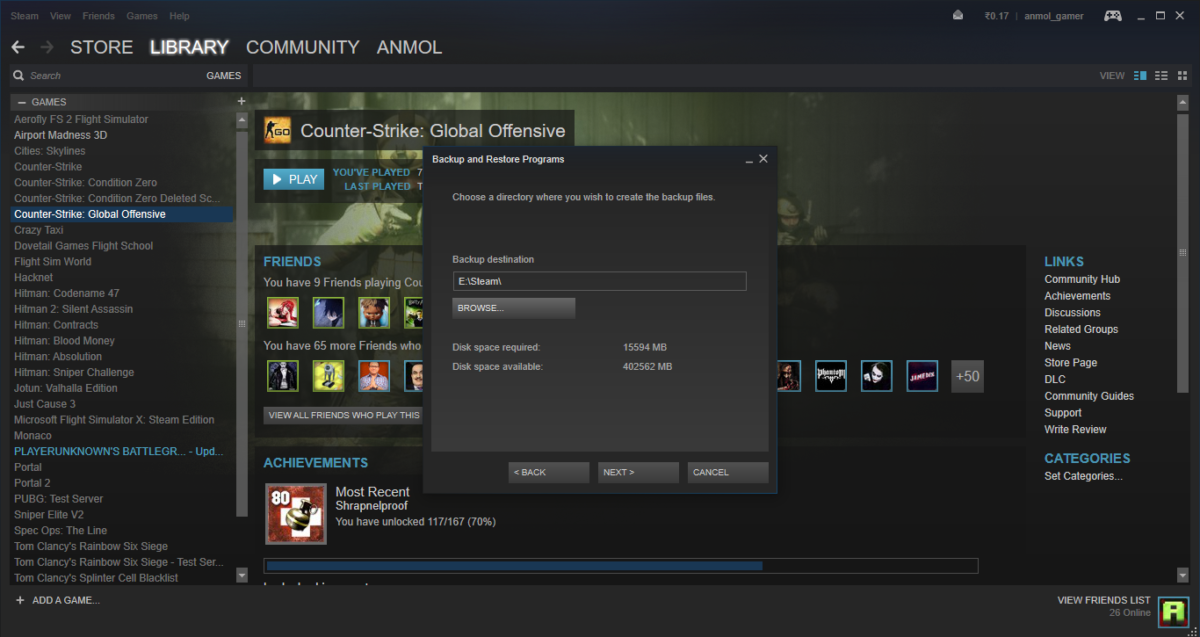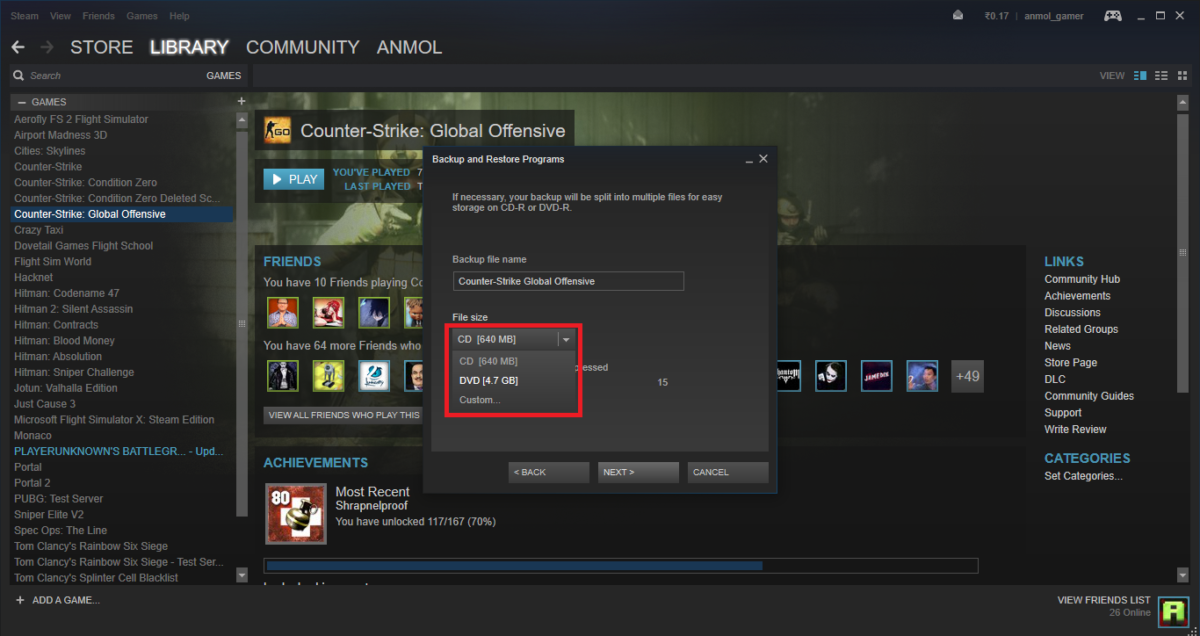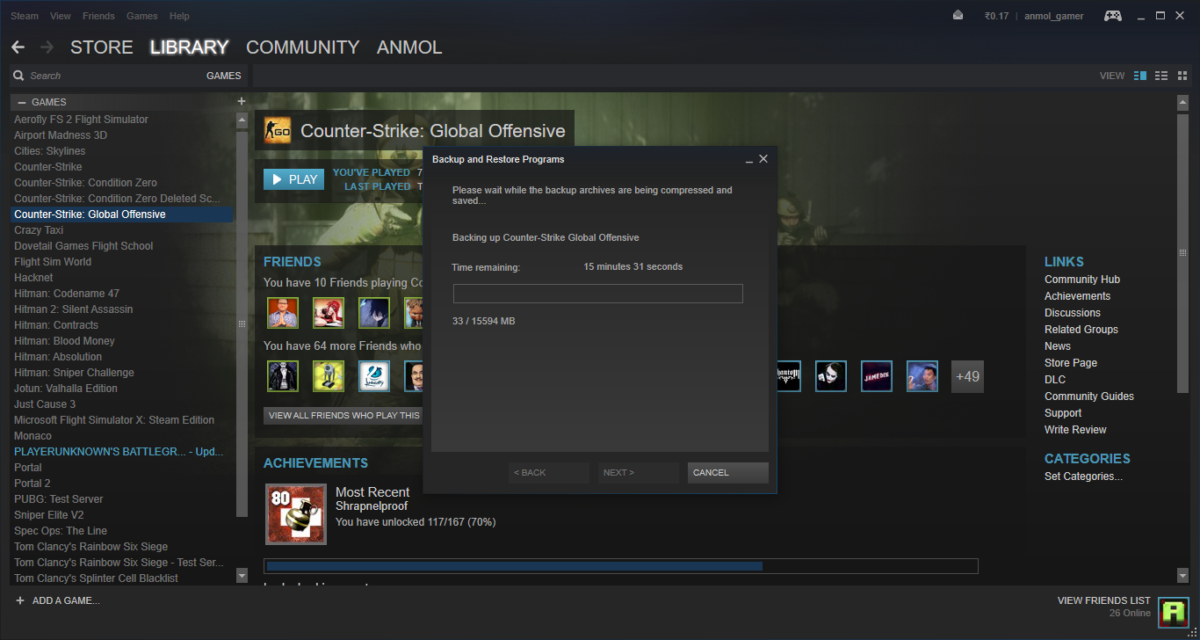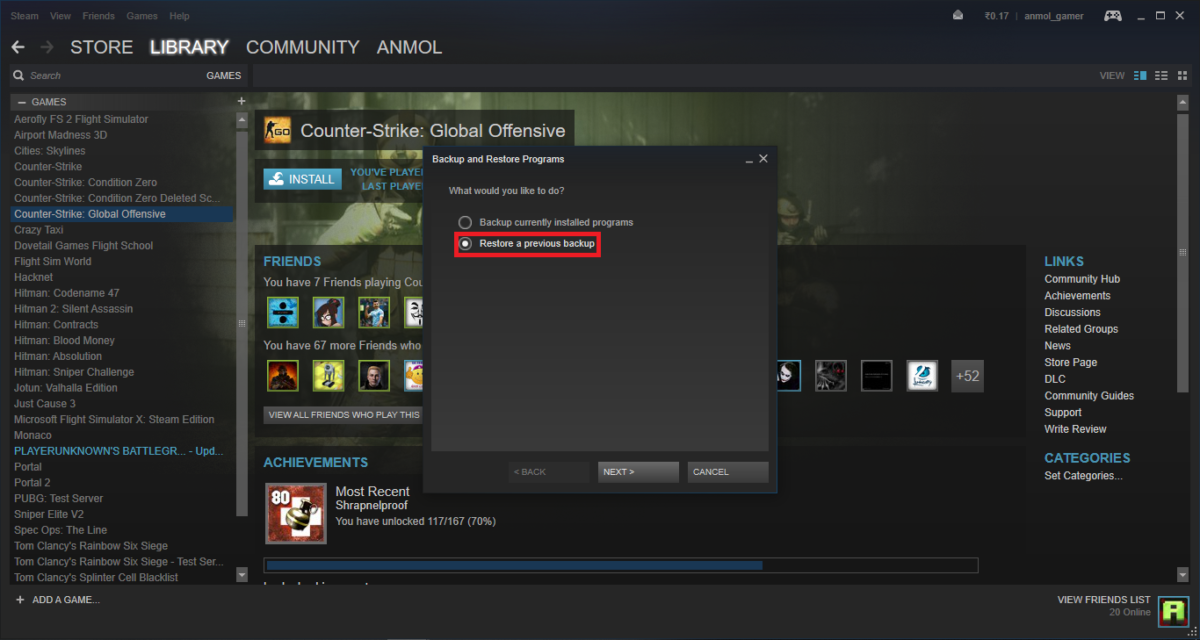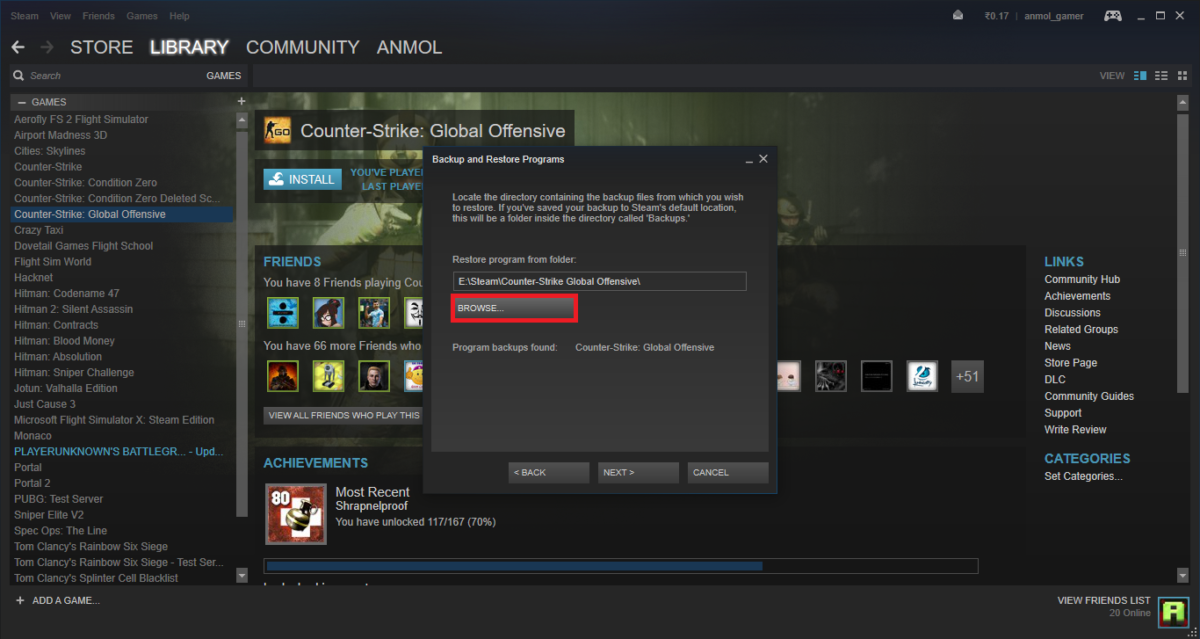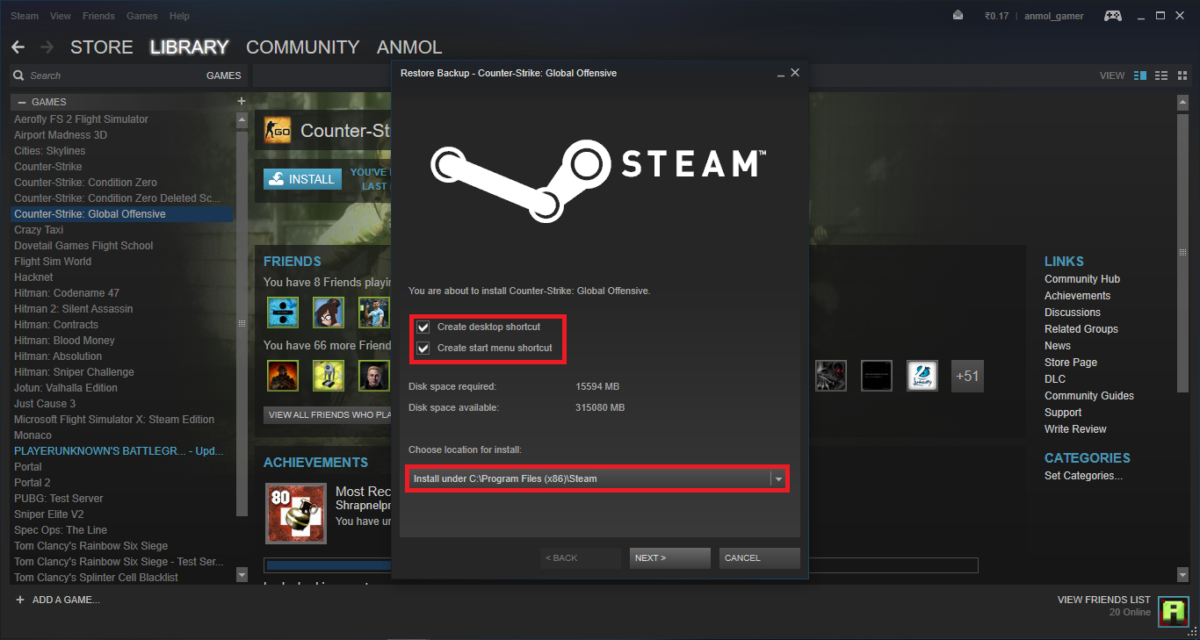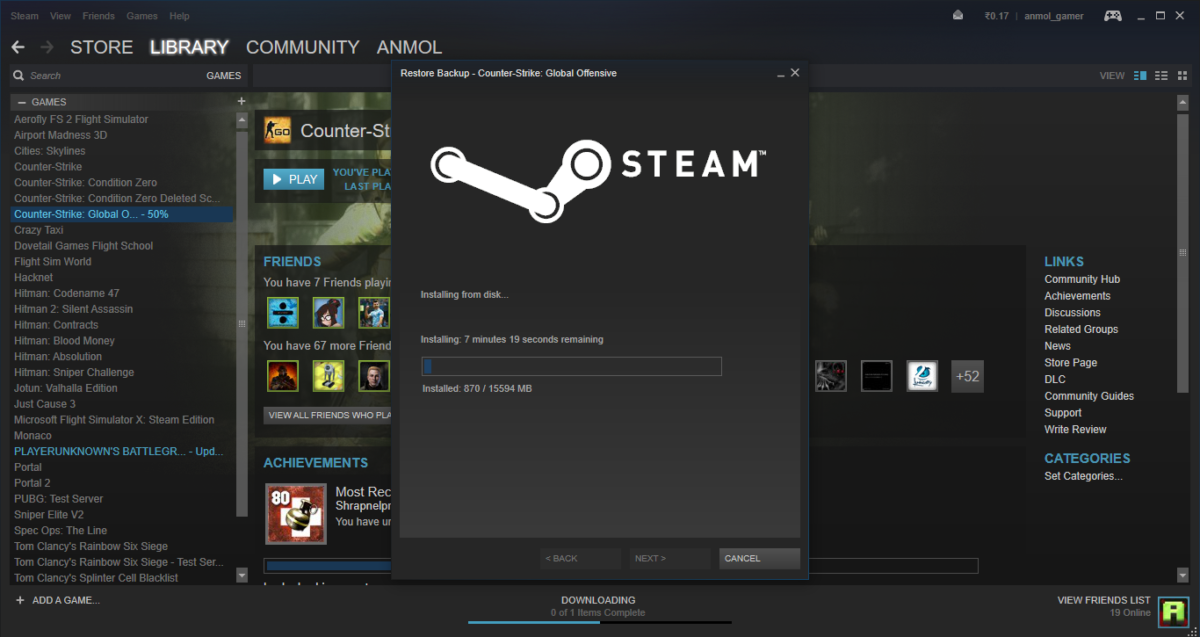A Steam játékok biztonsági mentése és visszaállítása Windows 10 rendszeren
5 perc olvas
Publikálva
Olvassa el közzétételi oldalunkat, hogy megtudja, hogyan segítheti az MSPowerusert a szerkesztői csapat fenntartásában Tovább

A Steam a Valve Corporation által kifejlesztett egyik legnépszerűbb digitális terjesztési platform. A cég 2003-ban jelentette be a Steamet, és azóta a játékosok egyik legnépszerűbb választása.
Bár most jobb internetkapcsolatunk van, a játékokat nagy méretük miatt mindig fájdalmas letölteni. A Steam egy egyszerű megoldást talált ki a probléma megoldására arra az esetre, ha úgy dönt, hogy eltávolít egy játékot, vagy teljesen megváltoztatja az eszközt. Így készíthet biztonsági másolatot a játékról, és könnyen visszaállíthatja anélkül, hogy újra letöltené az egészet.
Hogyan készítsünk biztonsági másolatot a Steam játékokról
- Nyissa meg a Steam-et, és kattintson jobb gombbal a menteni kívánt játékra, és válassza a „Backup Game Files” lehetőséget. Ennek másik módja, hogy a tetején kattintson a steam elemre, és a legördülő menüből válassza a Biztonsági mentés és visszaállítás lehetőséget.
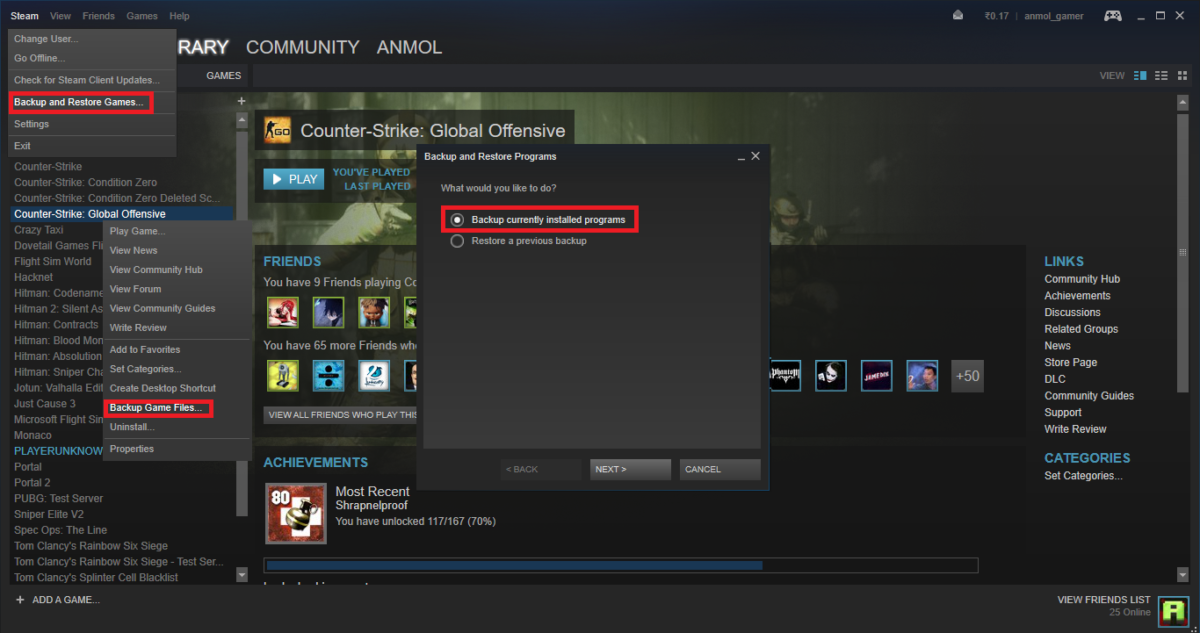
- Válassza ki a biztonsági másolatot készíteni kívánt játékot a párbeszédpanelen, majd kattintson a Tovább gombra.
- Most ki kell választania azt a helyet, ahol biztonsági másolatot szeretne készíteni. Lehet külső vagy belső meghajtó is.
- A következő képernyőn kiválaszthatja, hogy a játékról 640 MB (CD) vagy 4.7 GB (DVD) méretű biztonsági másolat készüljön. Alternatív megoldásként kiválaszthat egyéni méretet is, és megadhatja a méretet igényei szerint.
- Ugyanazon a képernyőn meg kell adnia a biztonsági másolat fájlnevét.
- Kattintson a Tovább gombra, és elindul a biztonsági mentés. Ez a fájl méretétől függően eltart egy ideig.
Ezzel biztonsági másolatot készít a játékról a meghajtón, és később a következő lépések végrehajtásával újratelepítheti.
Hogyan lehet visszaállítani a Steam játékokat
- Kattintson a Steam elemre a tetején, és válassza ki a Biztonsági mentés és visszaállítás játékokat a legördülő menüből. Ezután válassza az Előző biztonsági másolat visszaállítása lehetőséget a párbeszédpanelen, és kattintson a Tovább gombra.
- Most kattintson a Tallózás gombra a következő képernyőn, válassza ki a biztonsági mentés mappáját, majd kattintson a Tovább gombra.
- Most meg kell adnia a mappát, ahová a játékot telepíteni szeretné, és azt is meg kell adnia, hogy szeretne-e létrehozni egy asztali ikont és a Start menü parancsikonját.
- Ha elkészült, kattintson a Tovább gombra, és elindul a visszaállítás. Ez a játék méretétől függően eltart egy ideig. Ezenkívül a Steam egyidejűleg letölti és telepíti a játék minden új frissítését.
Így készíthet biztonsági másolatot és visszaállíthatja a játékokat a Steam Biztonsági mentés és visszaállítás funkciójával. Bár a Steam biztonsági mentés és visszaállítás funkciója megbízható, nagyon lassú, és több időt vesz igénybe, mint a szokásos másolás. Ha nem akar egy kicsit többet dolgozni, és manuális biztonsági másolatot készíteni, akkor kövesse az alábbi útmutatónkat. Ráadásul egy ideje a Steam frissítette a Biztonsági mentés és visszaállítás funkcióját, ami egy kicsit lassabb, mint a játékfájlok szokásos másolása.
A Steam játékok manuális biztonsági mentése és visszaállítása
- Lépjen a Steam telepítési mappájába. Windows 10 esetén az alapértelmezett elérési út a „C:/Program Files (x86)/Steam/steamapps/common”.
- A mappában lesznek almappák az összes telepített játékkal. A legtöbb játék az eredeti nevet viseli, míg néhányat rövidíthetnek.
- Válassza ki azokat a játékokat, amelyekről biztonsági másolatot szeretne készíteni, és másolja őket. Most illessze be őket egy másik mappába vagy meghajtóba, ahová biztonsági másolatot szeretne készíteni.
Ez az. Ennek az összes játékfájlról biztonsági másolatot kell készítenie egy másik meghajtóra. Ügyeljen arra, hogy a mentési fájlokról is biztonsági másolatot készítsen a Dokumentumokból.
A Steam Games manuális visszaállítása
- Először másolja ki és illessze be a visszaállítani kívánt játékokat a „C:/Program Files (x86)/Steam/steamapps/common” mappába.
- Ha elkészült, nyissa meg a Steamet, válassza ki a játékot, majd kattintson a Telepítés gombra.
- Technikailag a Steamnek már ebben a szakaszban el kell kezdenie a játék letöltését, de először le fogja futtatni a játékfájlokat, és mivel azok már ott vannak, a játék letöltése helyett közvetlenül telepítésre kerül. Ennek ellenére előfordulhat, hogy letölt minden olyan új frissítést, amely nem az eredeti biztonsági másolat mappájának része volt.
Ezenkívül győződjön meg arról, hogy a telepítés helye és a hely, ahová a játékot beillesztette, megegyezik, különben újra elkezdődik a játék letöltése. Ez persze hosszú és kicsit fáradságos folyamat, de gyors. Tehát a fenti módszerek bármelyikét használhatja a játékok biztonsági mentésére és visszaállítására. Csak ügyeljen arra, hogy pontosan kövesse a módszert, és készítsen biztonsági másolatot a mentési fájlokról is. Általában a Saját dokumentumok vagy a Saját játékok mappában tárolódnak. Ezen kívül most a Steam azt is lehetővé teszi a felhasználóknak, hogy a mentett fájlokat a Steam Cloudban tárolják, így ne essen pánikba, ha nem találja a fájlokat a Saját dokumentumokban. A mentési fájlok a játékoktól függően egy csomó különböző helyen tárolódnak. Csak meg kell győződnie arról, hogy biztonsági másolatot készített róluk. Ezenkívül megtekintheti az online útmutatókat, hogy megtudja, hová menti a fájlokat alapértelmezés szerint, ha nem találja őket.
Reméljük, hogy ez az útmutató segített a játékok biztonsági mentésében és visszaállításában. Mondja el nekünk, hogy melyik módszert részesíti előnyben a játékok Steamen való biztonsági mentésének és visszaállításának.